-
绿茶设置 windows7最新版本系统设置笔记本不待机的途径
- 发布日期:2021-02-02 10:47:04 作者:bag198技术 来 源:http://www.bag198.com
windows7最新版本系统兼容性好,使用者多;在日常安装使用过程中,你就会碰到windows7最新版本系统设置笔记本不待机的操作问题。当我们遇到了windows7最新版本系统设置笔记本不待机的情况要怎么操作呢?相信大部分人面对windows7最新版本系统设置笔记本不待机的时候,会无从下手。这里有两个妙招,帮你轻松搞定。首先打开电脑左下角开始,点击控制面板,使进入到控制页面状态。 然后找到电源选项按钮,如果没有找到该按钮。那么在控制页面的查看方式,类别下点击选择小图标。这样就能找到了。就可以了。如果没太懂,请看下面windows7最新版本系统设置笔记本不待机的操作方法,不妨瞧瞧小编接下来给大家的分享。
首先打开电脑左下角开始,点击控制面板,使进入到控制页面状态。
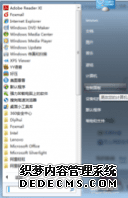

然后找到电源选项按钮,如果没有找到该按钮。那么在控制页面的查看方式,类别下点击选择小图标。这样就能找到了。

选择电源选项,进入到图片页面,然后点击左侧的更改计算机睡眠时间,如下图所示:

进入到设置页面之后就可以根据自己的要求进行设置了,设置完成之后,只要点击保存修改就可以了。
以上就是解决windows7最新版本系统设置笔记本不待机的操作方法大家都会操作了吗?更多相关教程,请继续关注我们。
 萝卜家园 Ghost Win7 64位纯净版 v2019.01
萝卜家园 Ghost Win7 64位纯净版 v2019.01 电脑公司 Ghost Win7 64位纯净版 v2019.04
电脑公司 Ghost Win7 64位纯净版 v2019.04